| Selección de plantillas |
|
Visualización de todas las plantillas |
PosterArtist proporciona una gama de plantillas de póster compatibles con numerosos campos y operaciones empresariales. Además, en el futuro, se distribuirán nuevas plantillas. Las plantillas están clasificadas por temas diferentes, como entornos de oficina, servicios alimentarios y escuela. Es fácil encontrar plantillas del diseño apropiado para sus necesidades concretas.
Las plantillas se pueden buscar por la orientación del póster o por el número de fotos incluidas. Para encontrar las plantillas deseadas rápidamente, especifique los criterios de búsqueda.
Las plantillas incluyen modelos de fotos, texto, fondos con imágenes prediseñadas, etc. Al utilizar plantillas como base para pósteres originales, puede sustituir los modelos por sus propias fotos e imágenes prediseñadas, así como cambiar el texto y los colores, entre otras opciones, para crear pósteres de diseño propio de forma sencilla.
El trabajo con plantillas le permite realizar todas las funciones que se describen a continuación.
![]() Añadir, modificar, eliminar y cambiar el tamaño de fotografías
Añadir, modificar, eliminar y cambiar el tamaño de fotografías
![]() Añadir, cambiar y borrar texto y gráficos de texto o ajustar su tamaño y cambiar sus colores
Añadir, cambiar y borrar texto y gráficos de texto o ajustar su tamaño y cambiar sus colores
![]() Añadir, cambiar y borrar formas o ajustar su tamaño y cambiar sus colores
Añadir, cambiar y borrar formas o ajustar su tamaño y cambiar sus colores
![]() Añadir, cambiar y borrar marcos de fotos o cambiar sus colores
Añadir, cambiar y borrar marcos de fotos o cambiar sus colores
![]() Añadir, cambiar y borrar imágenes prediseñadas o ajustar su tamaño y cambiar sus colores
Añadir, cambiar y borrar imágenes prediseñadas o ajustar su tamaño y cambiar sus colores
![]() Cambiar fondos y márgenes
Cambiar fondos y márgenes
También puede crear pósteres totalmente originales sin usar plantillas.
Para crear pósteres sin usar plantillas, utilice la función de diseño automático. Para obtener detalles sobre la función de diseño automático, consulte "Creación de diseños exclusivos mediante la función de diseño automático".
Si registra esos gráficos en la biblioteca de PosterArtist, puede desarrollar nuevos pósteres a su gusto utilizando plantillas de diseño propio. Si desea más información sobre cómo registrar plantillas, consulte "Registro de pósteres como plantillas en la biblioteca".
1. Seleccione la tarea Seleccionar plantilla.
Aparecerá el panel de configuración Seleccionar plantilla.
2. En Categoría, seleccione una categoría de plantillas.
Aparecen miniaturas de plantillas de la categoría seleccionada.
|
|
3. Seleccione la plantilla en las miniaturas y haga doble clic en ella.
También puede arrastrarla y colocarla en el póster.
La plantilla se insertará en el póster.
|
|
1. Seleccione la tarea Seleccionar plantilla.
Aparecerá el panel de configuración Seleccionar plantilla.
2. Haga clic en Ver todas las plantillas.
Aparecerá el cuadro de diálogo Ver todas las plantillas.
3. En Categoría, seleccione una categoría de plantillas.
Aparecen las plantillas de la categoría seleccionada.
|
|
4. Seleccione la plantilla que desee utilizar y haga clic en Aceptar.
Se cerrará el cuadro de diálogo Ver todas las plantillas y la plantilla se mostrará en el póster.
|
|
Las plantillas se pueden buscar por la orientación del póster o por el número de fotos incluidas.
1. Seleccione la tarea Seleccionar plantilla.
Aparecerá el panel de configuración Seleccionar plantilla.
2. Haga clic en Buscar plantilla.
Aparecerá el cuadro de diálogo Buscar plantilla.
3. Para buscar según la orientación del póster, seleccione Vertical u Horizontal en Orientación. Para incluir todas las plantillas de destino, seleccione Vertical y horizontal.
4. Para buscar según el número de fotos incluidas, seleccione un número en Nº de fotos. Para incluir todas las plantillas de destino, seleccione Todas.
|
|
5. Seleccione la plantilla que desee utilizar y haga clic en Aceptar.
Se cerrará el cuadro de diálogo Buscar plantilla y la plantilla se mostrará en el póster.
|
|
Para usar un póster ya creado, siga estos pasos para abrir el archivo del póster.
1. Seleccione la tarea Seleccionar plantilla.
Aparecerá el panel de configuración Seleccionar plantilla.
2. Haga clic en Abrir póster.
Se muestra el cuadro de diálogo Abrir póster.
|
|
3. Diríjase a la ubicación de almacenamiento del archivo.
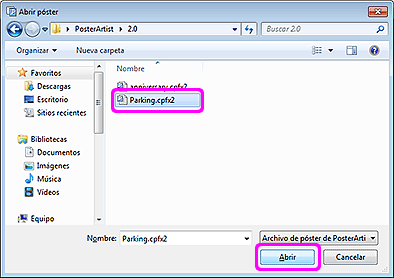
4. Seleccione un archivo y ,seguidamente, haga clic en Abrir.
Se cerrará el cuadro de diálogo Abrir póster y la plantilla se mostrará en el área de diseño del póster.
Descargue plantillas desde la página Web de Canon.
1. Haga clic en Descargar contenidos de la zona inferior izquierda.
La página Web de Canon se abre.
2. Desde la página, acceda a la página de PosterArtist y descargue un archivo de plantilla (archivo .cptx o archivo .cpt).
3. Importe el archivo descargado. Para obtener instrucciones sobre cómo importar, consulte "Importar ilustraciones".
La función de comprobación de diseño comprueba automáticamente el tipo de letra, los objetos superpuestos, etc. para el póster creado. Si se detecta un problema o si existe una posibilidad alta de que el resultado de impresión no sea satisfactorio, aparecerá una advertencia. Siga el mensaje de la advertencia para corregir y mejorar el póster.
|
|
1. En la barra de herramientas, haga clic en ![]() (Comprobación del diseño).
(Comprobación del diseño).
Se comprueba el diseño y, si se detecta un problema o si existe una posibilidad alta de que el resultado de impresión no sea satisfactorio, aparecerá un símbolo de advertencia.
2. Si aparece un símbolo de advertencia, haga clic en él.
Aparecerá el motivo de la advertencia y un método preventivo para evitar el problema.
3. En la barra de herramientas, haga clic de nuevo en ![]() (Comprobación del diseño).
(Comprobación del diseño).
La comprobación de diseño finaliza.